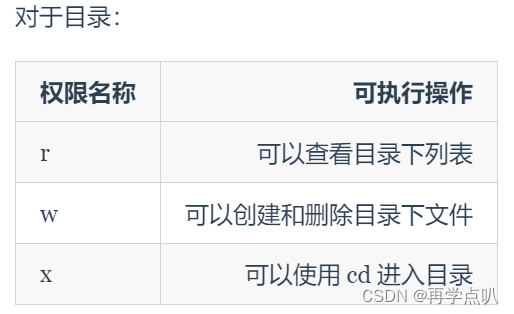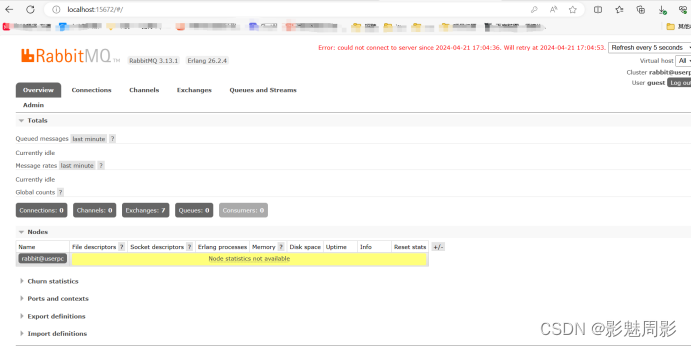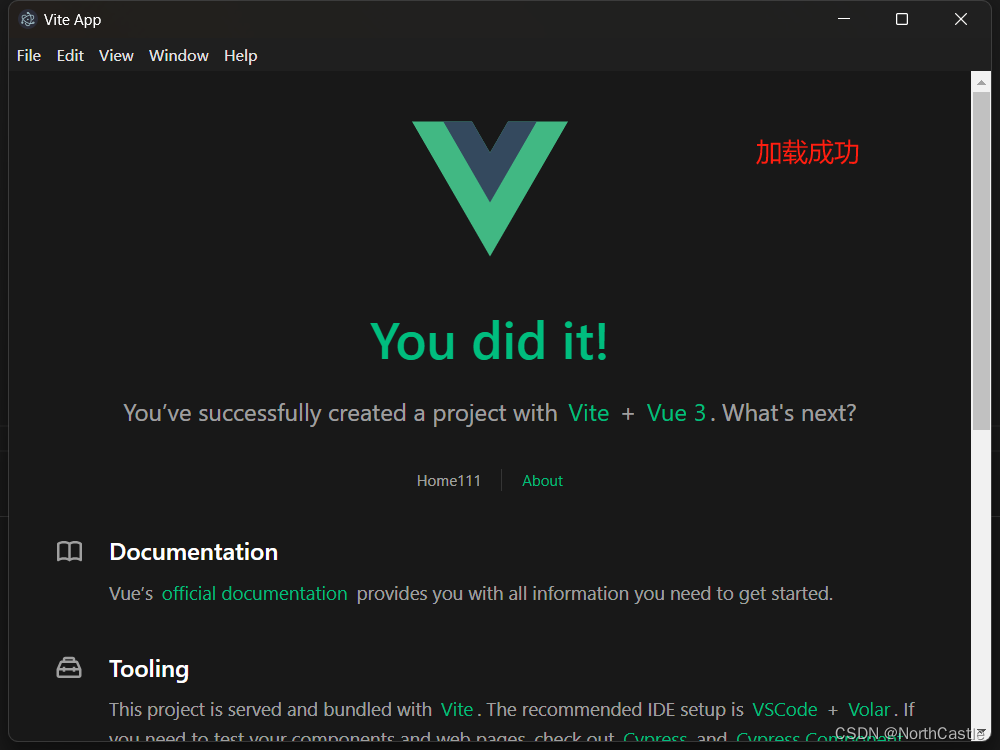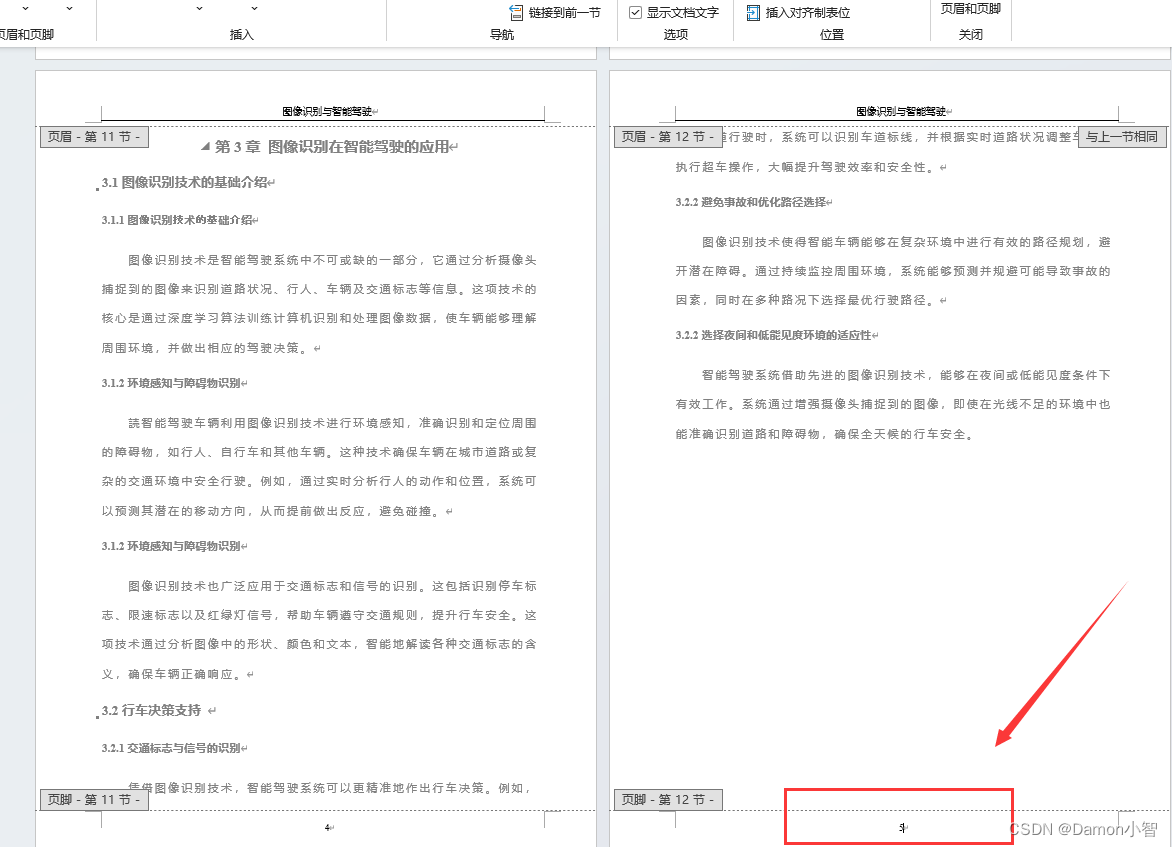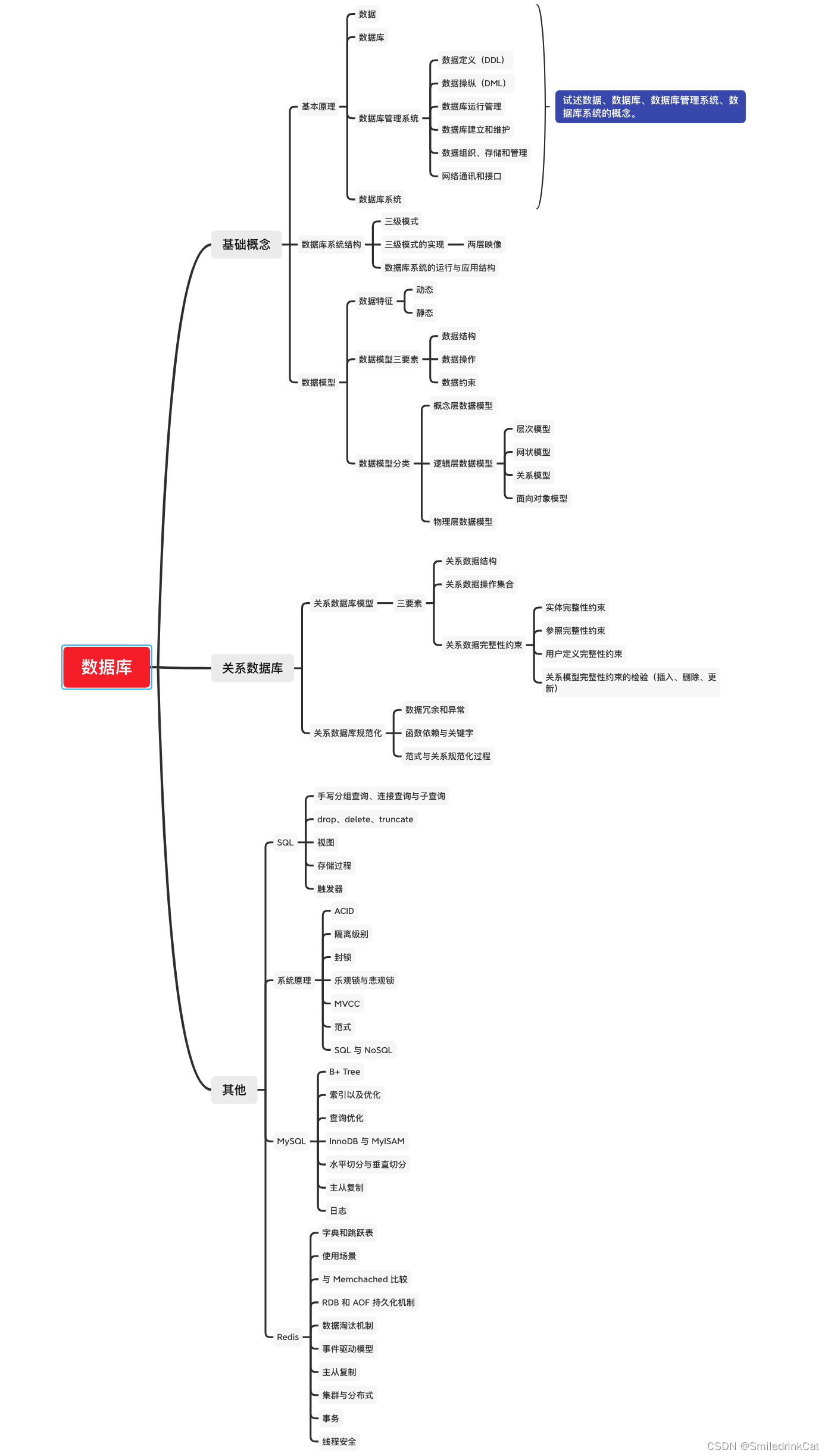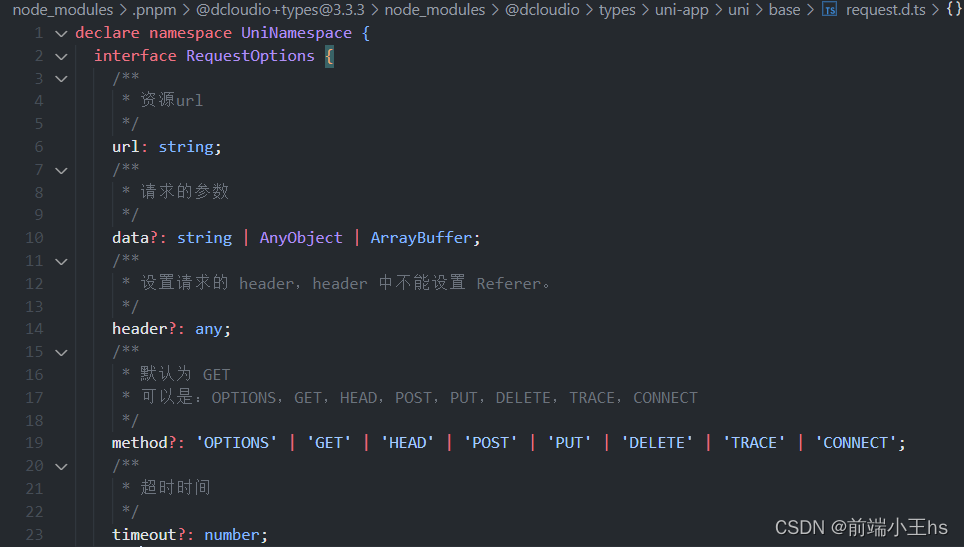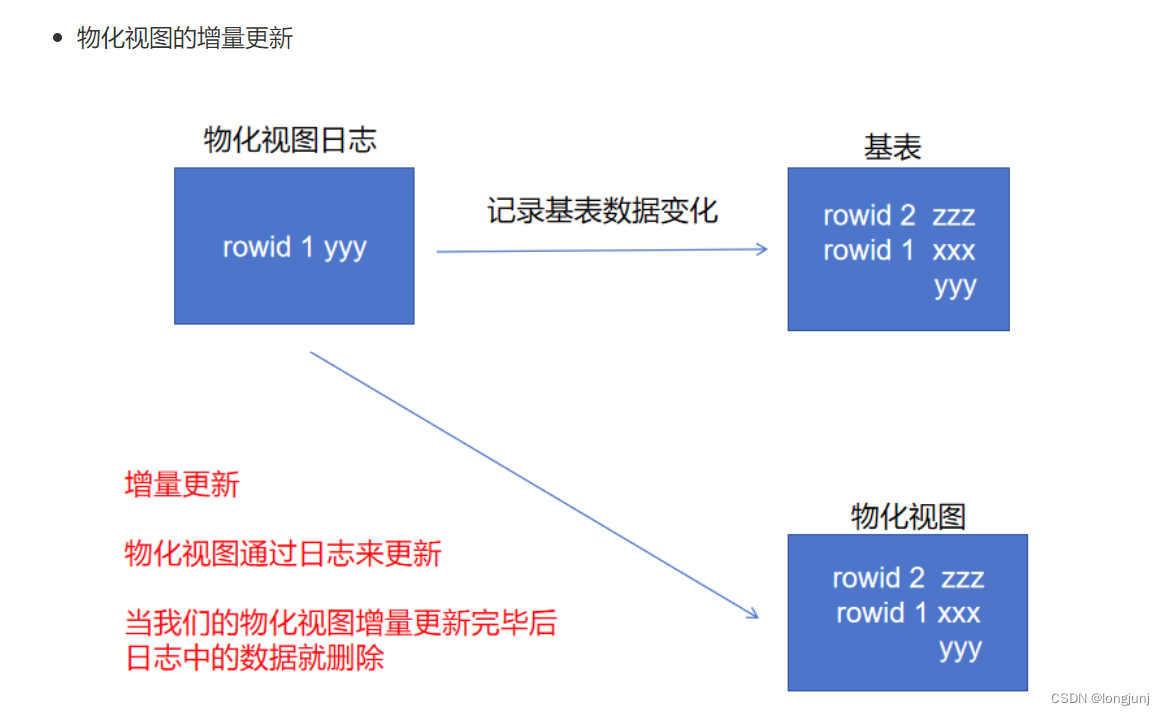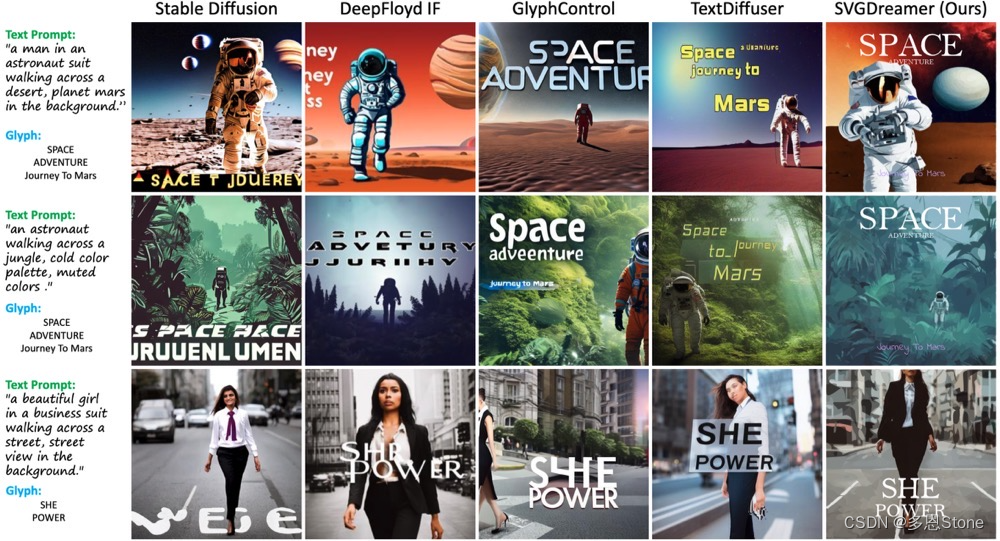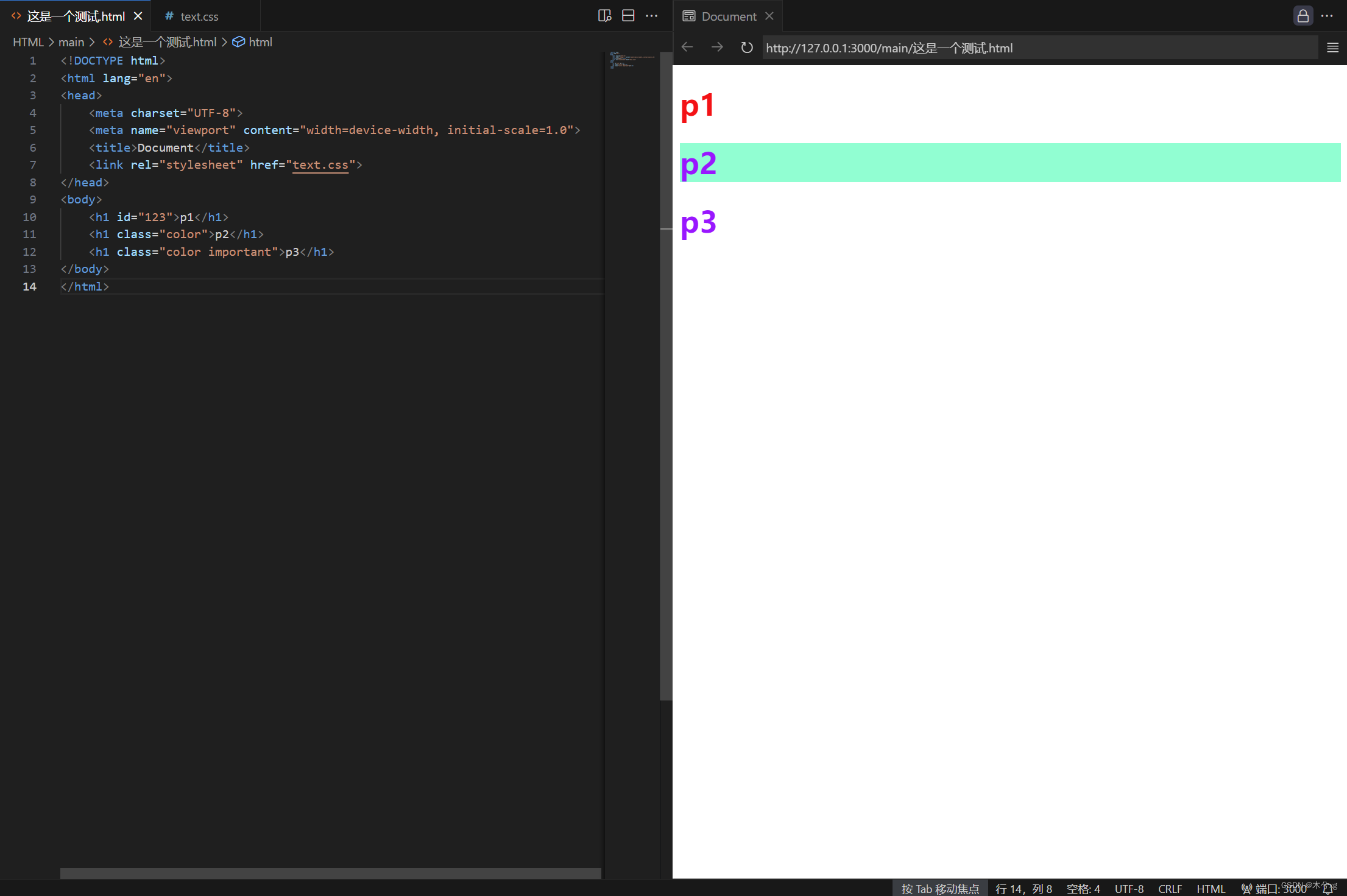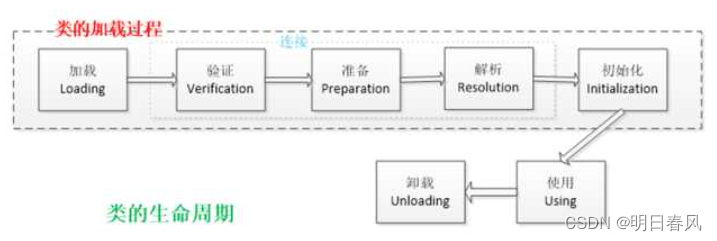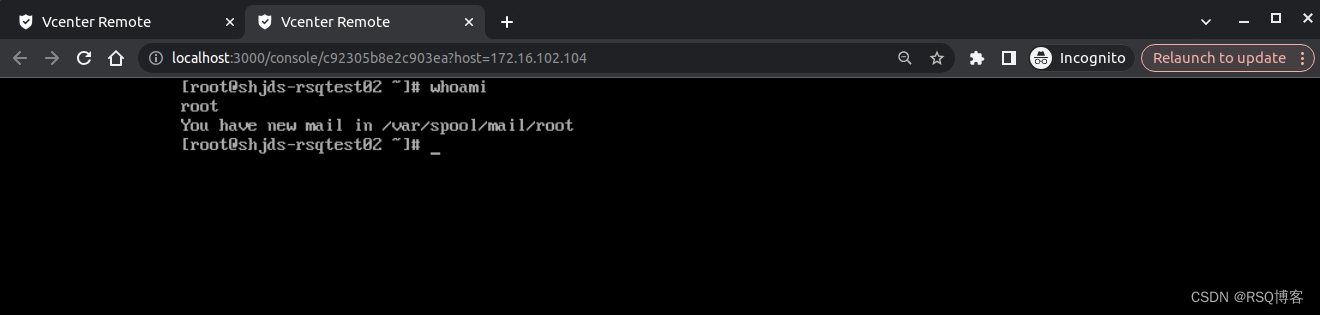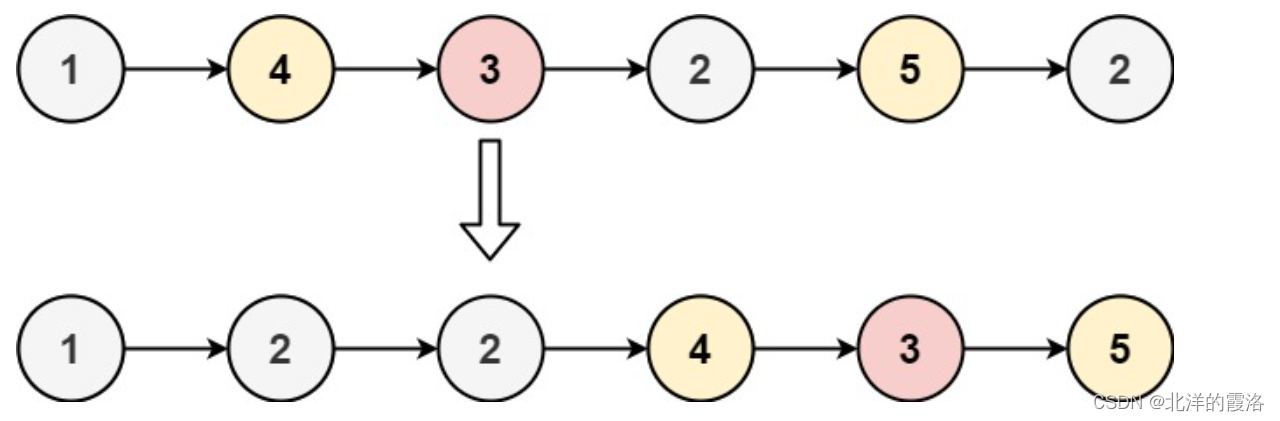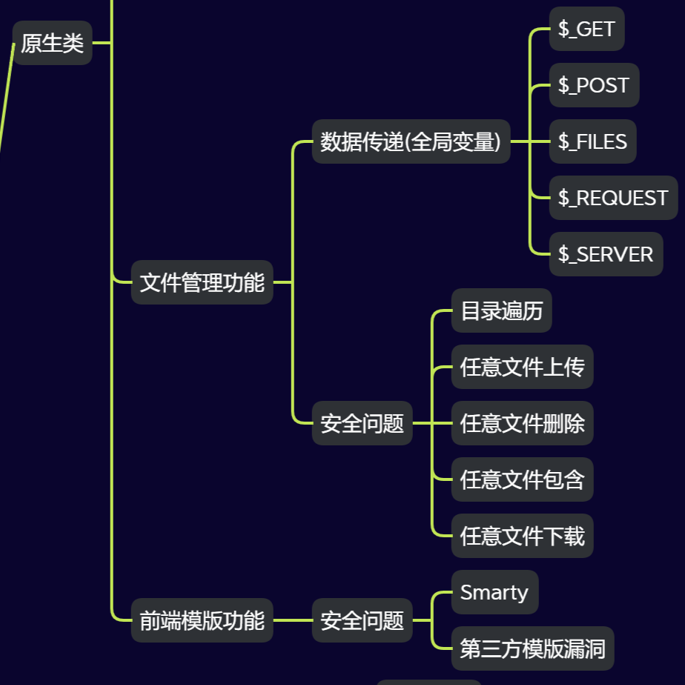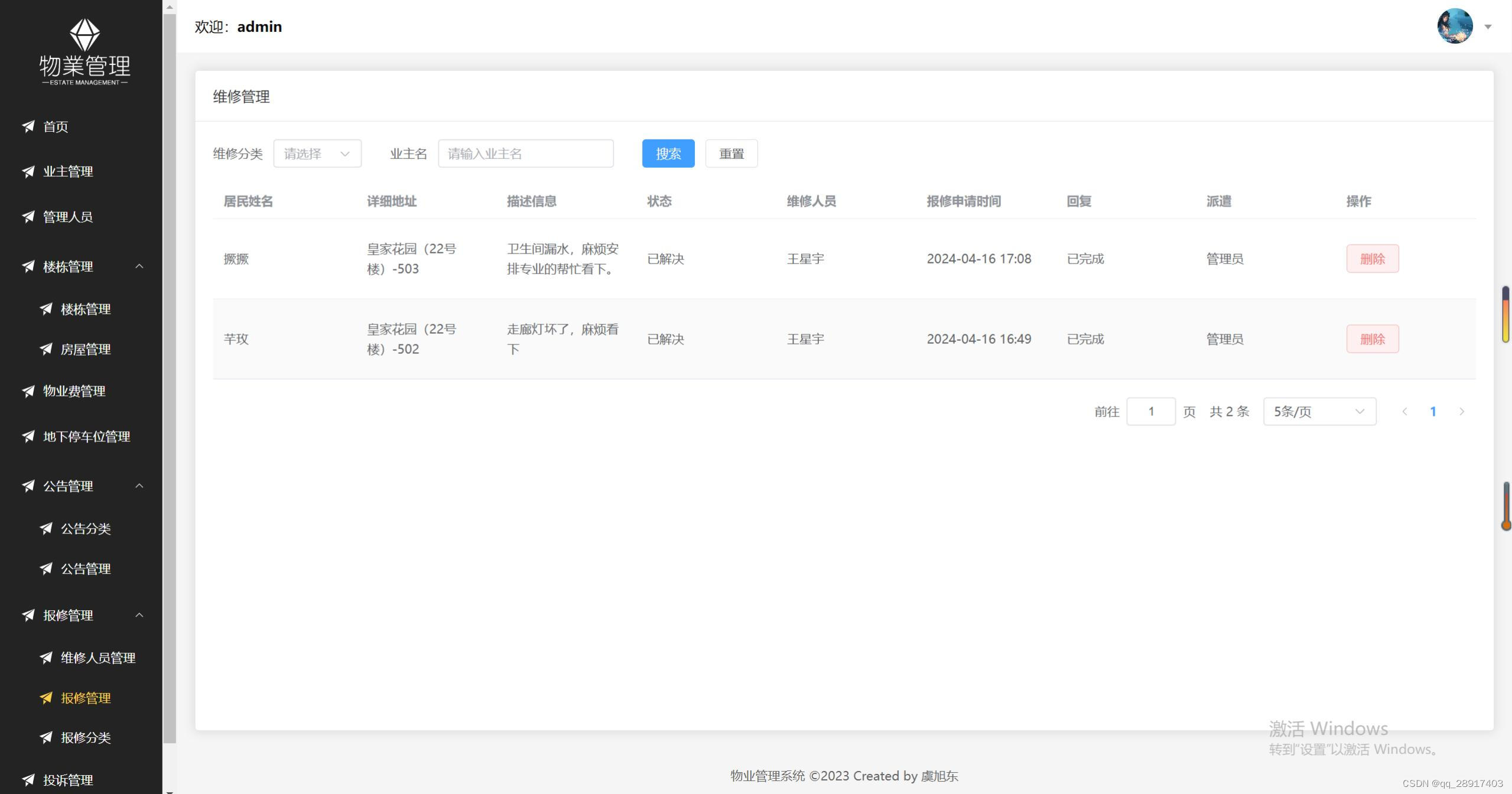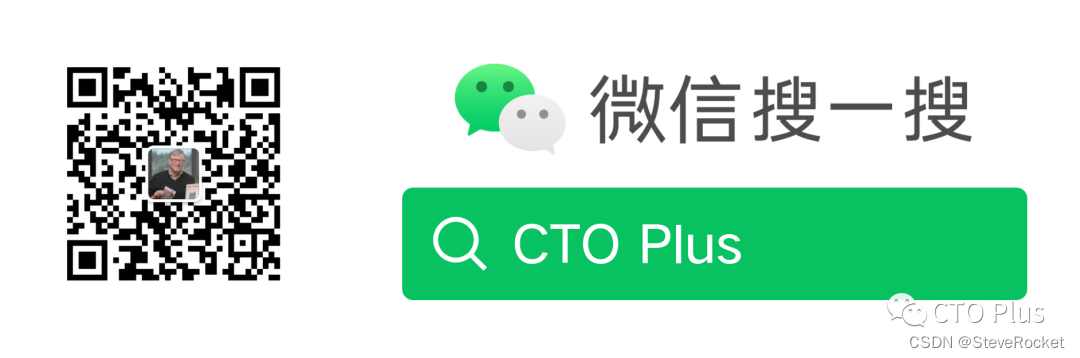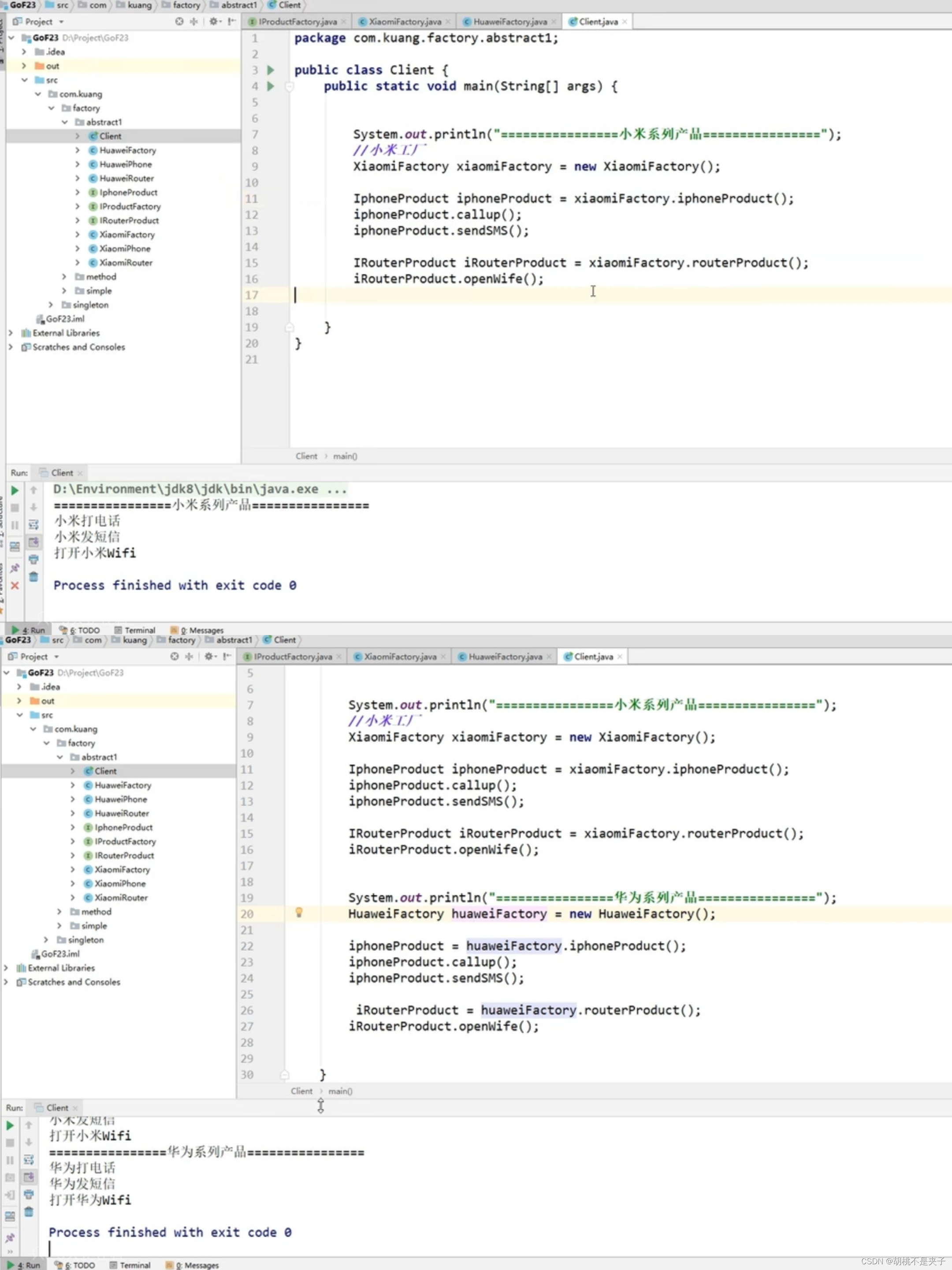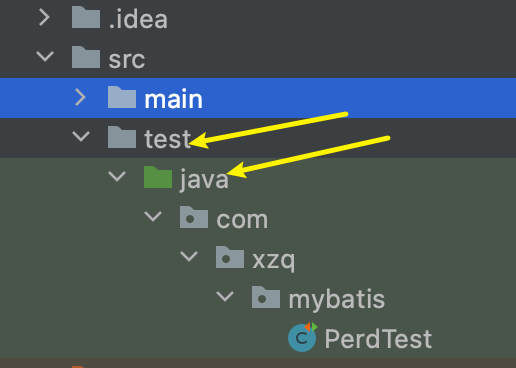来源:Linux 基础知识总结 | JavaGuide
一、Linux文件系统
1. 文件系统
Linux 系统中的一个重要的概念:一切都是文件。
在 Linux 操作系统中,一切被操作系统管理的资源,如网络接口卡、磁盘驱动器、打印机、输入输出设备、普通文件或目录等,都被视为文件,将所有资源都抽象为文件的方式来进行管理和访问。Linux 的文件系统也借鉴了 UNIX 文件系统的设计理念。这种设计使得 Linux 系统可以通过统一的文件接口来管理和操作不同类型的资源,从而实现了一种统一的文件操作方式。例如,可以使用类似于读写文件的方式来对待网络接口、磁盘驱动器、设备文件等,使得操作和管理这些资源更加统一和简便。
这种文件为中心的设计理念为 Linux 系统带来了灵活性和可扩展性。
2. inode
1. inode 是 Linux/Unix 文件系统的基础,使用 inode 区分不同的文件(所以每个文件的inode唯一)。
2. 每个文件都有一个唯一的 inode,存储该文件的元信息。即使文件名被修改或删除,文件的 inode 号码不会改变,从而可以避免一些因文件重命名、移动或删除导致的错误。
说明一些概念:
扇区(Sector):硬盘的最小存储单位
块(block):由多个扇区组成,文件数据就存储在块中,一个块只能存放一个文件,如果一个文件大于一个块时候,存一个文件需要多个块。
元信息 (metadata):由于文件被分在多个块中存储,需要一个额外空间记录一些文件的属性信息,如某个文件被分成几块、每一块在的地址、文件拥有者,创建时间,权限,大小等。
存储文件元信息的区域就叫 inode,译为索引节点
3. inode 是一种固定大小的数据结构,其大小在文件系统创建时就确定了,并且在文件的生命周期内保持不变。
4. inode 访问速度非常快,因为系统可以直接通过 inode 号码定位到文件的元数据信息,无需遍历整个文件系统。
5. inode 数量有限,每个文件系统只能包含固定数量的 inode。这意味着当文件系统中的 inode 用完时,无法再创建新的文件或目录,即使磁盘上还有可用空间。因此,在创建文件系统时,需要根据文件和目录的预期数量来合理分配 inode 的数量。
6. 可以使用 stat 命令可以查看文件的 inode 信息,包括文件的 inode 号、文件类型、权限、所有者、文件大小、修改时间(使用 inode 号码也使得文件系统在用户和应用程序层面更加抽象和复杂,需要通过系统命令或文件系统接口来访问和管理文件的 inode 信息。)
3. 文件类型
Linux 支持很多文件类型,其中非常重要的文件类型有: 普通文件,目录文件,链接文件,设备文件,管道文件,Socket 套接字文件 等。
- 普通文件(-):用于存储信息和数据, Linux 用户可以根据访问权限对普通文件进行查看、更改和删除。比如:图片、声音、PDF、text、视频、源代码等等。
- 目录文件(d,directory file):用于表示和管理系统中的文件,目录文件中包含一些文件名和子目录名。打开目录事实上就是打开目录文件。
- 符号链接文件(l,symbolic link):保留了指向文件的地址而不是文件本身。
- 字符设备(c,char):用来访问字符设备,比如键盘。
- 设备文件(b,block):用来访问块设备,比如硬盘、软盘。
- 管道文件(p,pipe) : 用于进程之间的通信,一种特殊类型的文件。
- 套接字文件(s,socket):用于进程间的网络通信,也可以用于本机之间的非网络通信。
每种文件类型都有不同的用途和属性,可以通过命令(ls、file等)查看文件的类型信息。
4. 文件链接
在 Linux/类 Unix 系统上,文件链接(File Link)是一种特殊的文件类型,可以在文件系统中指向另一个文件。常见的文件链接类型有两种:
1、硬链接(Hard Link)
硬链接通过 inode 节点号建立连接,硬链接和源文件的 inode 节点号相同,两者对文件系统来说是完全平等的(可以看作是互为硬链接,源头是同一份文件)。
只有删除了源文件和所有对应的硬链接文件,该文件才会被真正删除。删除其中任何一个对另外一个没有影响,可以通过给文件设置硬链接文件来防止重要文件被误删。
硬链接具有一些限制,不能对目录以及不存在的文件创建硬链接,并且,硬链接也不能跨越文件系统。
ln 命令用于创建硬链接。
硬链接为什么不能跨文件系统?
硬链接是通过 inode 节点号建立连接的,而硬链接和源文件共享相同的 inode 节点号。然而,每个文件系统都有自己的独立 inode 表,且每个 inode 表只维护该文件系统内的 inode。如果在不同的文件系统之间创建硬链接,可能会导致 inode 节点号冲突的问题,即目标文件的 inode 节点号已经在该文件系统中被使用。
通俗的说,就是另一个文件系统想要和我这个文件系统跨系统建立硬链接,那么需要和他的源文件使用相同的inode,但是这个inode在我的文件系统中已经存在,那么在我的系统中,这个inode到底是指的哪个文件说不清楚。
2、软链接(Symbolic Link 或 Symlink)
软链接和源文件的 inode 节点号不同,而是指向一个文件路径。
源文件删除后,软链接依然存在,但是指向的是一个无效的文件路径。
软连接类似于 Windows 系统中的快捷方式。
不同于硬链接,可以对目录或者不存在的文件创建软链接,并且,软链接可以跨越文件系统。
ln -s 命令用于创建软链接。
5. 目录树
目录树是一种层次结构,用来组织文件和目录。目录树由根目录(/)作为起始点,向下延伸,形成一系列的目录和子目录。每个目录可以包含文件和其他子目录。结构层次鲜明,就像一棵倒立的树。
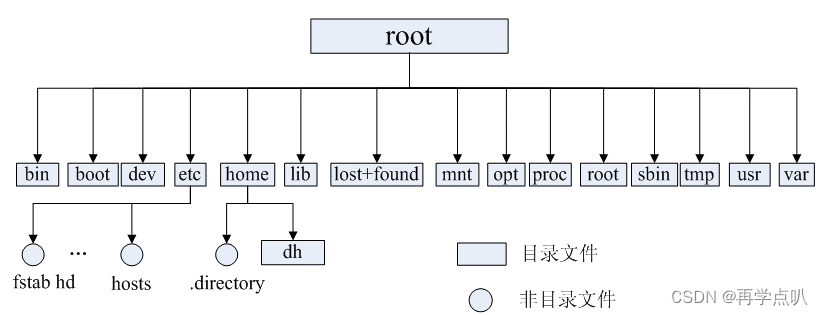
常见目录说明:
/bin: 存放二进制可执行文件(ls、cat、mkdir 等),常用命令一般都在这里;
/etc: 存放系统管理和配置文件;
/home: 存放所有用户文件的根目录,是用户主目录的基点,比如用户 user 的主目录就是/home/user,可以用~user 表示;
/usr: 用于存放系统应用程序;
/opt: 额外安装的可选应用程序包所放置的位置。一般情况下,我们可以把 tomcat 等都安装到这里;
/proc: 虚拟文件系统目录,是系统内存的映射。可直接访问这个目录来获取系统信息;
/root: 超级用户(系统管理员)的主目录(特权阶级^o^);
/sbin: 存放二进制可执行文件,只有 root 才能访问。这里存放的是系统管理员使用的系统级别的管理命令和程序。如 ifconfig 等;
/dev: 用于存放设备文件;
/mnt: 系统管理员安装临时文件系统的安装点,系统提供这个目录是让用户临时挂载其他的文件系统;
/boot: 存放用于系统引导时使用的各种文件;
/lib 和/lib64: 存放着和系统运行相关的库文件 ;
/tmp: 用于存放各种临时文件,是公用的临时文件存储点;
/var: 用于存放运行时需要改变数据的文件,也是某些大文件的溢出区,比方说各种服务的日志文件(系统启动日志等。)等;
/lost+found: 这个目录平时是空的,系统非正常关机而留下“无家可归”的文件(windows 下叫什么.chk)就在这里。
二、常见命令
速查手册:Linux命令搜索引擎 命令,Linux Linux命令搜索引擎 命令详解:最专业的Linux命令大全,内容包含Linux命令手册、详解、学习,值得收藏的Linux命令速查手册。 - Linux 命令搜索引擎
https://www.shell.how/解释常见命令:https://www.shell.how/
1. 目录切换-cd
cd usr:切换到该目录下 usr 目录
cd ..(或cd../):切换到上一层目录
cd /:切换到系统根目录
cd ~:切换到用户主目录
cd -: 切换到上一个操作所在目录
2. 目录操作
ls:显示当前目录中的文件和子目录的列表。
ll:ls -l的别名,可以看到该目录下的所有目录和文件的详细信息。
mkdir [选项] 目录名:创建新目录(增)。
find [路径] [表达式]:在指定目录及其子目录中搜索文件或目录(查)。
pwd:显示当前工作目录的路径。
rmdir [选项] 目录名:删除空目录(删),并且会递归删除目录名的空父目录,直到遇到非空目录或根目录。
rm [选项] 文件或目录名:删除文件/目录(删)。
cp [选项] 源文件/目录 目标文件/目录:复制文件或目录(移)。
mv [选项] 源文件/目录 目标文件/目录:移动文件或目录(移),也可以用于重命名文件或目录。mv与cp的结果不同,mv好像文件“搬家”,文件个数并未增加。而cp对文件进行复制,文件个数增加了。
3. 文件操作
mv、cp、rm等命令文件和目录都适用
touch [选项] 文件名..:创建新文件或更新已存在文件(增)。
ln [选项] <源文件> <硬链接/软链接文件>:创建硬链接/软链接。
cat/more/less/tail 文件名:文件的查看(查) 。
vim 文件名:修改文件的内容(改)。vim 编辑器是 Linux 中的强大组件,是 vi 编辑器的加强版,在实际开发中,使用 vim 编辑器主要作用就是修改配置文件,下面是一般步骤:vim 文件------>进入文件----->命令模式------>按i进入编辑模式----->编辑文件 ------->按Esc进入底行模式----->输入:wq/q!(输入 wq 代表写入内容并退出,即保存;输入 q!代表强制退出不保存)。
4. 文件压缩
1)打包并压缩文件:
Linux 中的打包文件一般是以
.tar结尾的,压缩的命令一般是以.gz结尾的。而一般情况下打包和压缩是一起进行的,打包并压缩后的文件的后缀名一般.tar.gz。命令:
tar -zcvf 打包压缩后的文件名 要打包压缩的文件,其中:
- z:调用 gzip 压缩命令进行压缩
- c:打包文件
- v:显示运行过程
- f:指定文件名
2)解压压缩包:
命令:
tar [-xvf] 压缩文件 -C 解压到的位置其中 x 代表解压,-C部分省略即解压到当前目录。
5. 文件传输
scp [选项] 源文件 远程文件:secure copy,安全复制,用于通过 SSH 协议进行安全的文件传输,可以实现从本地到远程主机的上传和从远程主机到本地的下载。rsync [选项] 源文件 远程文件: 可以在本地和远程系统之间高效地进行文件复制,并且能够智能地处理增量复制,节省带宽和时间。ftp(File Transfer Protocol):提供了一种简单的方式来连接到远程 FTP 服务器并进行文件上传、下载、删除等操作。
6. 文件权限
操作系统中每个文件都拥有特定的权限、所属用户和所属组。
权限是操作系统用来限制资源访问的机制,在 Linux 中权限一般分为读(readable)、写(writable)和执行(executable,分别对应文件的属主(owner),属组(group)和其他用户(other)。通过这样的机制来限制哪些用户、哪些组可以对特定的文件进行什么样的操作。超级用户可以无视普通用户的权限。
通过 ls -l 命令我们可以查看某个目录下的文件或目录的权限。第一列的内容的信息解释如下:
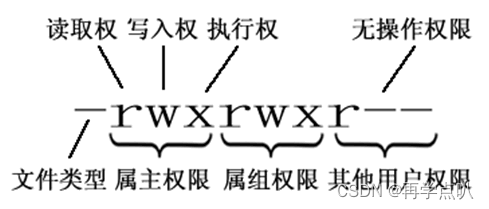
文件的类型:
d:代表目录
-:代表文件
l:代表软链接(可以认为是 window 中的快捷方式)
Linux 中权限分为以下几种:
r:代表权限是可读,r 也可以用数字 4 表示
w:代表权限是可写,w 也可以用数字 2 表示
x:代表权限是可执行,x 也可以用数字 1 表示

在 linux 中的每个用户必须属于一个组,不能独立于组外。在 linux 中每个文件都有:所有者、所在组、其它组的概念。
所有者(u):一般为文件的创建者,谁创建了该文件,就天然的成为该文件的所有者,用
ls ‐ahl命令可以看到文件的所有者,也可以使用 chown 用户名 文件名 来修改文件的所有者 。文件所在组(g):当某个用户创建了一个文件后,这个文件的所在组就是该用户所在的组,用
ls ‐ahl命令可以看到文件的所有组,也可以使用 chgrp 组名 文件名 来修改文件所在的组。其它组(o):除开文件的所有者和所在组的用户外,系统的其它用户都是文件的其它组。
chmod 命令修改文件/目录的权限。
示例:修改 aaa.txt 的权限为文件所有者有全部权限,文件所有者所在的组有读写权限,其他用户只有读的权限。
chmod u=rwx,g=rw,o=r aaa.txt
7. 用户管理
Linux 系统是一个多用户多任务的分时操作系统,任何一个要使用系统资源的用户,都必须首先向系统管理员申请一个账号,然后以这个账号的身份进入系统。
用户的账号一方面可以帮助系统管理员对使用系统的用户进行跟踪,并控制他们对系统资源的访问;另一方面也可以帮助用户组织文件,并为用户提供安全性保护。
useradd [选项] 用户名:创建用户账号。保存在/etc/passwd文本文件中。
userdel [选项] 用户名:删除用户帐号。
usermod [选项] 用户名:修改用户账号的属性和配置,比如用户名、用户 ID、家目录。
passwd [选项] 用户名: 设置用户的认证信息,包括用户密码、密码过期时间等。例如:passwd -S 用户名,显示用户账号密码信息。passwd -d 用户名: 清除用户密码,会导致用户无法登录。passwd 用户名,修改用户密码,随后系统会提示输入新密码并确认密码。
su [选项] 用户名:Switch User切换用户,在当前登录的用户和其他用户之间切换身份。
8. 用户组管理
每个用户都有一个用户组,系统可以对一个用户组中的所有用户进行集中管理。不同 Linux 系统对用户组的规定有所不同,如 Linux 下的用户属于与它同名的用户组,这个用户组在创建用户时同时创建。
用户组的管理涉及用户组的添加、删除和修改。组的增加、删除和修改实际上就是对/etc/group文件的更新。
groupadd [选项] 用户组:增加一个新的用户组。
groupdel 用户组:要删除一个已有的用户组。
groupmod [选项] 用户组: 修改用户组的属性。
9. 系统状态
top [选项]:用于实时查看系统的 CPU 使用率、内存使用率、进程信息等。
htop [选项]:类似于top,但提供了更加交互式和友好的界面,可让用户交互式操作,支持颜色主题,可横向或纵向滚动浏览进程列表,并支持鼠标操作。
uptime [选项]:用于查看系统总共运行了多长时间、系统的平均负载等信息。
vmstat [间隔时间] [重复次数]:vmstat (Virtual Memory Statistics) 的含义为显示虚拟内存状态,但是它可以报告关于进程、内存、I/O 等系统整体运行状态。
free [选项]:用于查看系统的内存使用情况,包括已用内存、可用内存、缓冲区和缓存等。
df [选项] [文件系统]:用于查看系统的磁盘空间使用情况,包括磁盘空间的总量、已使用量和可用量等,可以指定文件系统上。例如:df -a,查看全部文件系统。
du [选项] [文件]:用于查看指定目录或文件的磁盘空间使用情况,可以指定不同的选项来控制输出格式和单位。
sar [选项] [时间间隔] [重复次数]:用于收集、报告和分析系统的性能统计信息,包括系统的 CPU 使用、内存使用、磁盘 I/O、网络活动等详细信息。它的特点是可以连续对系统取样,获得大量的取样数据。取样数据和分析的结果都可以存入文件,使用它时消耗的系统资源很小。
ps [选项]:用于查看系统中的进程信息,包括进程的 ID、状态、资源使用情况等。ps -ef/ps -aux:这两个命令都是查看当前系统正在运行进程,两者的区别是展示格式不同。如果想要查看特定的进程可以使用这样的格式:ps aux|grep redis(查看包括 redis 字符串的进程),也可使用pgrep redis -a。
systemctl [命令] [服务名称]:用于管理系统的服务和单元,可以查看系统服务的状态、启动、停止、重启等。
10. 网络通信
ping [选项] 目标主机:测试与目标主机的网络连接。
ifconfig或ip:用于查看系统的网络接口信息,包括网络接口的 IP 地址、MAC 地址、状态等。
netstat [选项]:用于查看系统的网络连接状态和网络统计信息,可以查看当前的网络连接情况、监听端口、网络协议等。
ss [选项]:比netstat更好用,提供了更快速、更详细的网络连接信息。
11. 其他
sudo + 其他命令:以系统管理者root的身份执行指令
grep 要搜索的字符串 要搜索的文件 --color:搜索命令,--color 代表高亮显示。
kill -9 进程的pid:杀死进程(-9 表示强制终止)先用 ps 查找进程,然后用 kill 杀掉。
shutdown:shutdown -h now指定现在立即关机;shutdown +5 "System will shutdown after 5 minutes"指定 5 分钟后关机,同时送出警告信息给登入用户。
reboot:重开机。reboot -w:做个重开机的模拟(只有纪录并不会真的重开机)。
三、Linux环境变量
在 Linux 系统中,环境变量是用来定义系统运行环境的一些参数,比如每个用户不同的主目录(HOME)。
1. 分类
按照作用域来分,环境变量可以简单的分成:
用户级别环境变量 :
~/.bashrc、~/.bash_profile。系统级别环境变量 :
/etc/bashrc、/etc/environment、/etc/profile、/etc/profile.d。上述配置文件执行先后顺序为:
/etc/environment–>/etc/profile–>/etc/profile.d–>~/.bash_profile–>/etc/bashrc–>~/.bashrc如果要修改系统级别环境变量文件,需要管理员具备对该文件的写入权限。
建议用户级别环境变量在
~/.bash_profile中配置,系统级别环境变量在/etc/profile.d中配置。
按照生命周期来分,环境变量可以简单的分成:
永久的:需要用户修改相关的配置文件,变量永久生效。
临时的:用户利用
export命令,在当前终端下声明环境变量,关闭 shell 终端失效。
2. 读取环境变量
export 命令可以输出当前系统定义的所有环境变量:
# 列出当前的环境变量值
export -p
echo 命令可以输出指定环境变量的值:
# 输出当前的PATH环境变量的值
echo $PATH
# 输出当前的HOME环境变量的值
echo $HOME3. 修改环境变量
export命令可以修改指定的环境变量。不过,这种方式修改环境变量仅仅对当前 shell 终端生效,关闭 shell 终端就会失效。修改完成之后,立即生效。
export CLASSPATH=./JAVA_HOME/lib;$JAVA_HOME/jre/lib
vim 命令修改环境变量配置文件。这种方式修改环境变量永久有效。如果修改的是系统级别环境变量则对所有用户生效,如果修改的是用户级别环境变量则仅对当前用户生效。修改完成之后,需要 source 命令让其生效或者关闭 shell 终端重新登录。
vim ~/.bash_profile
source /etc/profile